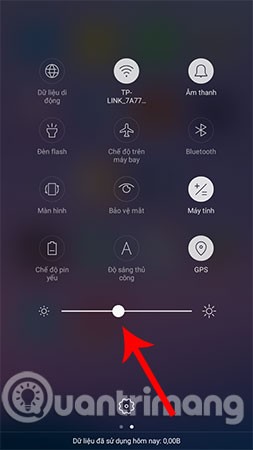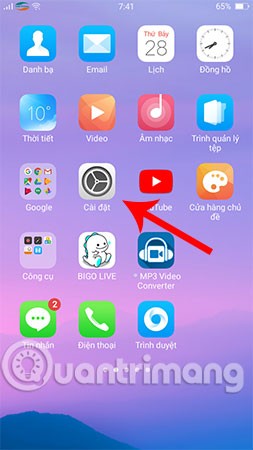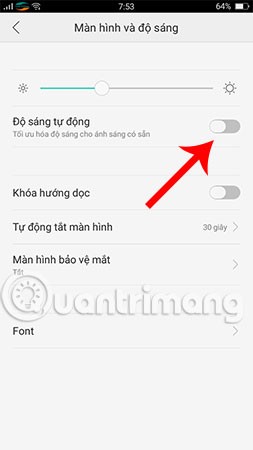Слишком высокая яркость экрана вашего телефона Android может привести к множеству вредных последствий для нашего здоровья, включая потерю памяти, повышенный риск развития рака и особенно негативно повлиять на зрение. Кроме того, слишком яркий экран Android также быстро снижает емкость аккумулятора. Таким образом, изменение яркости экрана телефона — это простой способ выбрать яркость экрана, подходящую для окружающей среды, избегая при этом слишком яркого или слишком темного экрана телефона.
Большинство телефонов Android используют датчик освещенности для автоматической регулировки яркости экрана телефона. Однако, если вы не знаете, как это сделать, следуйте инструкциям ниже.
Примечание: инструкции в этой статье применимы к телефонам Oppo. Для других телефонов Android вам просто нужно сделать то же самое.
1. Отрегулируйте яркость экрана телефона Android с помощью панели быстрых настроек.
Это самый простой способ легко увеличить или уменьшить яркость экрана вашего телефона Android. Конкретные шаги следующие:
На экране телефона Android проведите пальцем сверху вниз, чтобы отобразить панель быстрых настроек. Затем вы увидите значок панели регулировки яркости экрана, как на изображении ниже, и теперь вы можете выбрать подходящую для себя яркость экрана Android, перемещая функциональную панель вправо, чтобы увеличить яркость экрана, и влево, чтобы уменьшить яркость.
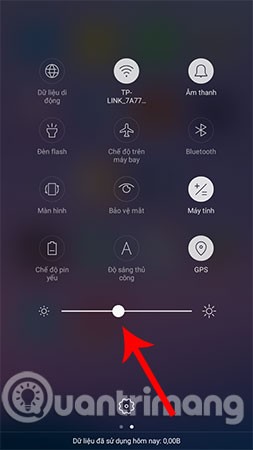
2. Отрегулируйте яркость экрана вашего телефона Android, перейдя в настройки.
Еще один способ регулировки яркости экрана на телефонах Android — это настройка в разделе «Настройки». Сначала вы открываете приложение «Настройки» , затем прокручиваете вниз и ищете пункт «Дисплей и яркость» .
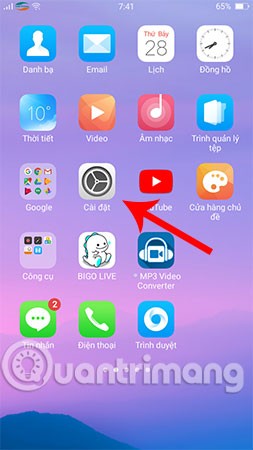

Здесь у вас будет больше настроек, чем в первом методе, представленном выше. В частности, вам не только разрешено увеличивать или уменьшать яркость экрана Android, но и можно включить функцию автоматической регулировки яркости . Как только вы включите эту функцию, система автоматически изменит яркость экрана вашего телефона в соответствии с окружающей средой.
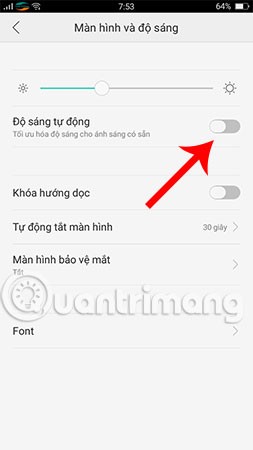
3. Отрегулируйте яркость экрана Android-телефона с помощью приложения
Помимо двух способов регулировки яркости экрана телефона Android, описанных выше, вы также можете использовать дополнительные приложения для управления яркостью экрана . Добавление приложения для регулировки яркости экрана имеет важное значение, оно поможет вам настроить яркость на уровень ниже стандартного уровня производителя. Это снижает усталость глаз и размытость зрения при использовании телефона ночью, создавая более приятные и комфортные ощущения.
Выше приведены три способа, которые помогут вам увеличить или уменьшить яркость экрана вашего Android-телефона вручную или с помощью полезного программного обеспечения. Пожалуйста, ознакомьтесь с рекомендациями и настройте их сейчас, чтобы защитить свои глаза. Не только пользователи Android, но и пользователи iPhone также могут самостоятельно регулировать настройки, чтобы уменьшить яркость экрана iPhone ниже предела iOS , помогая снизить нагрузку на глаза.
Удачи!
Смотрите также: